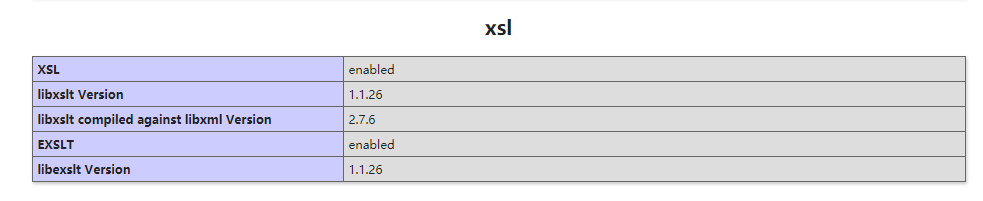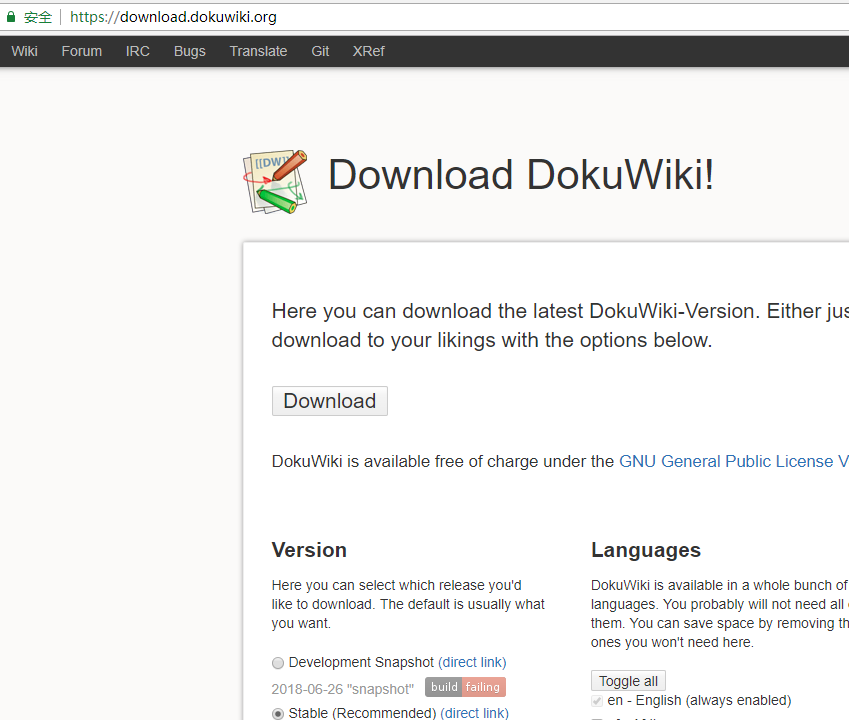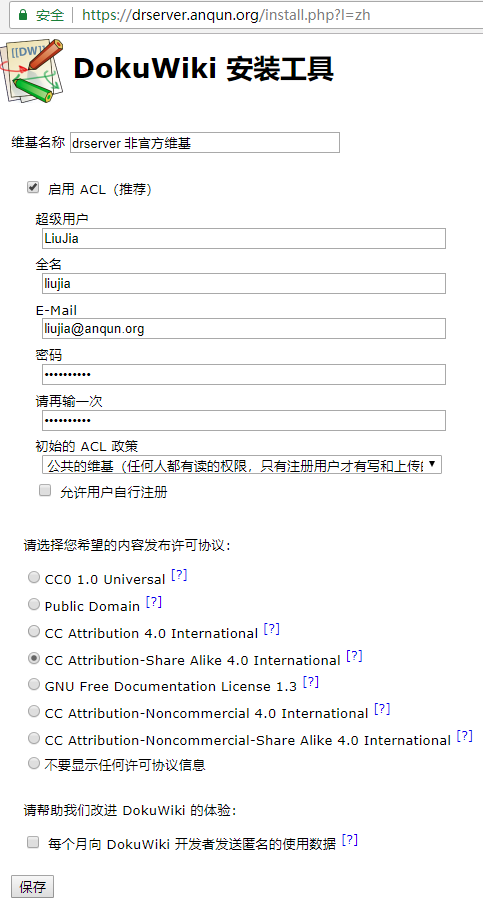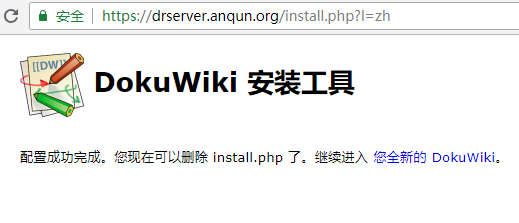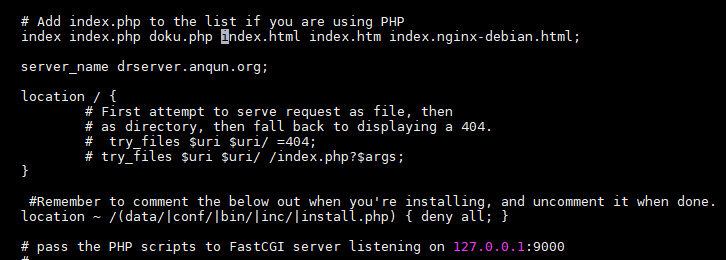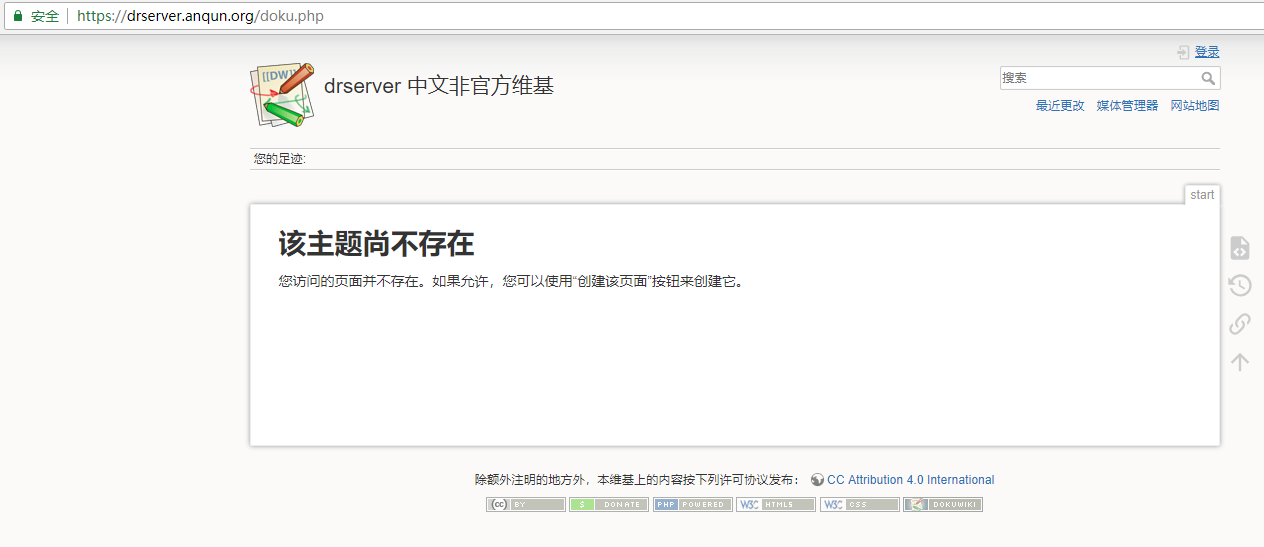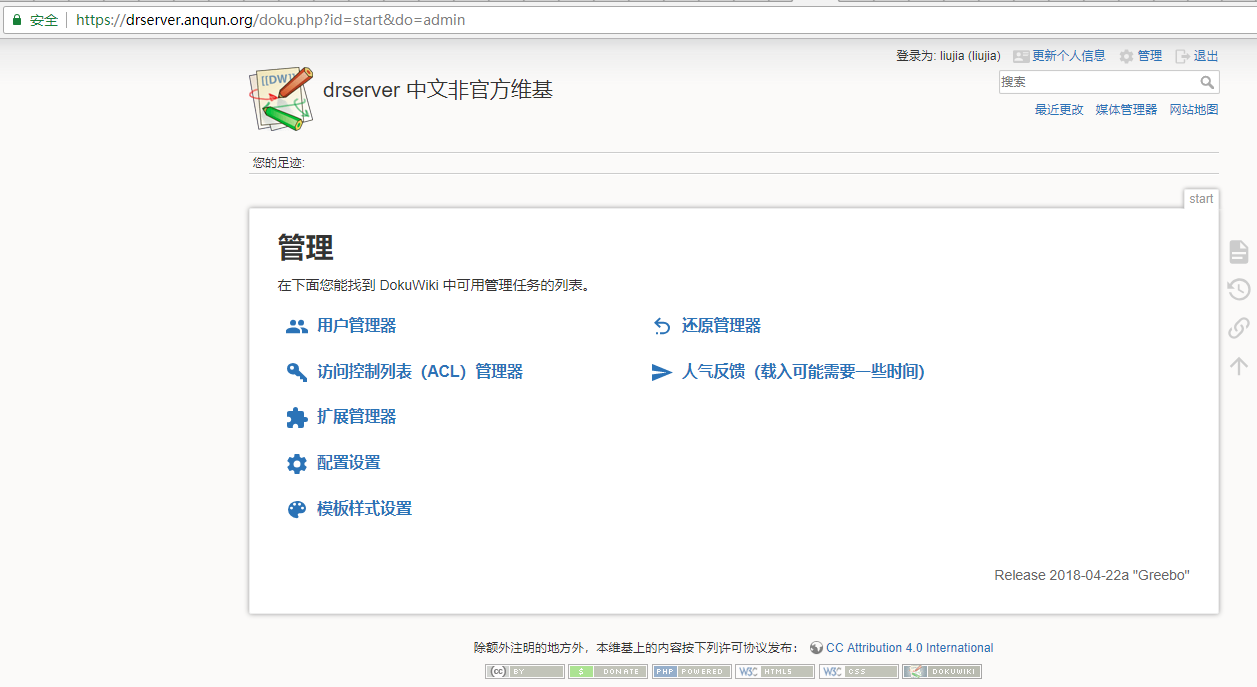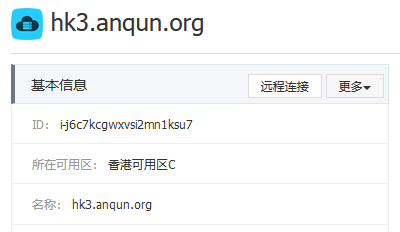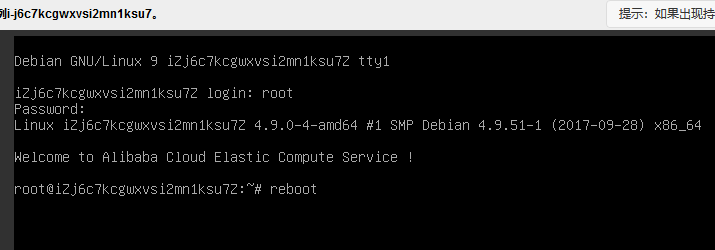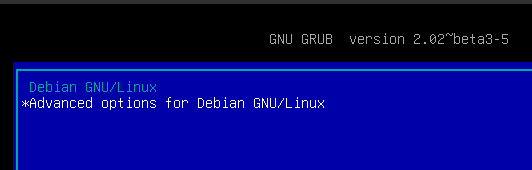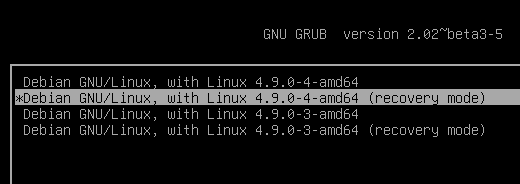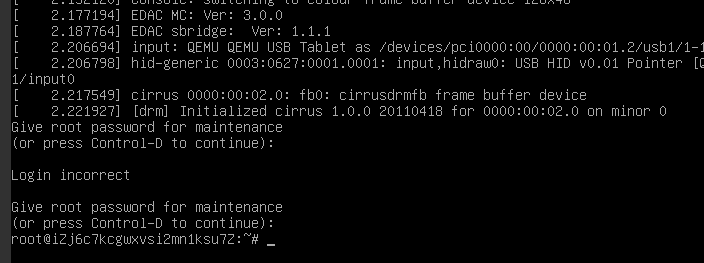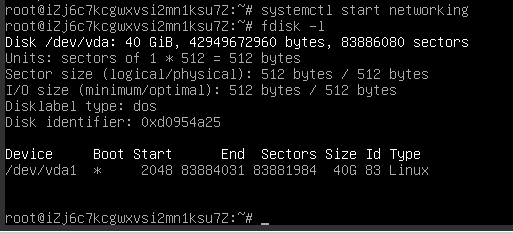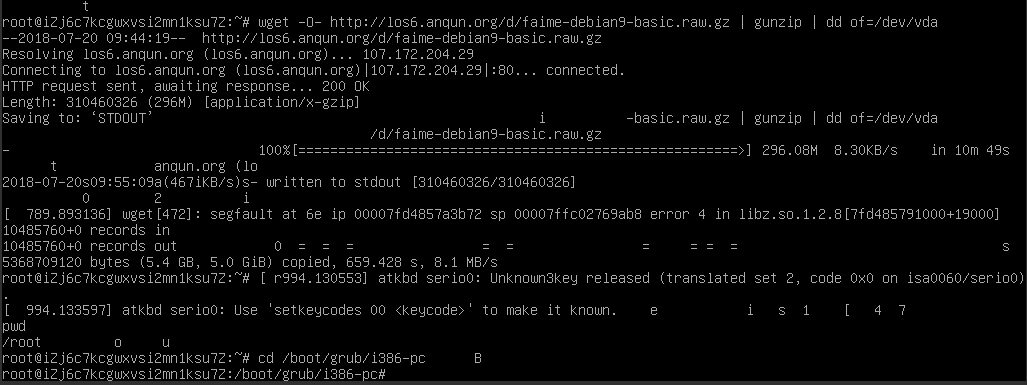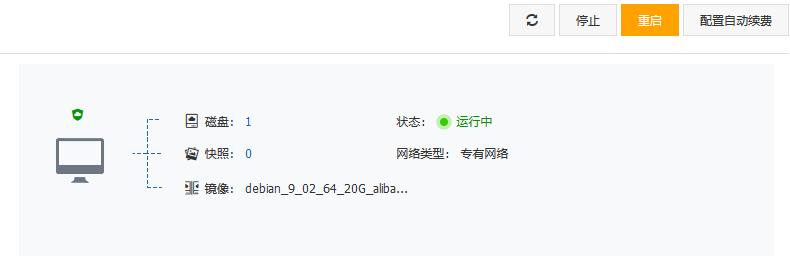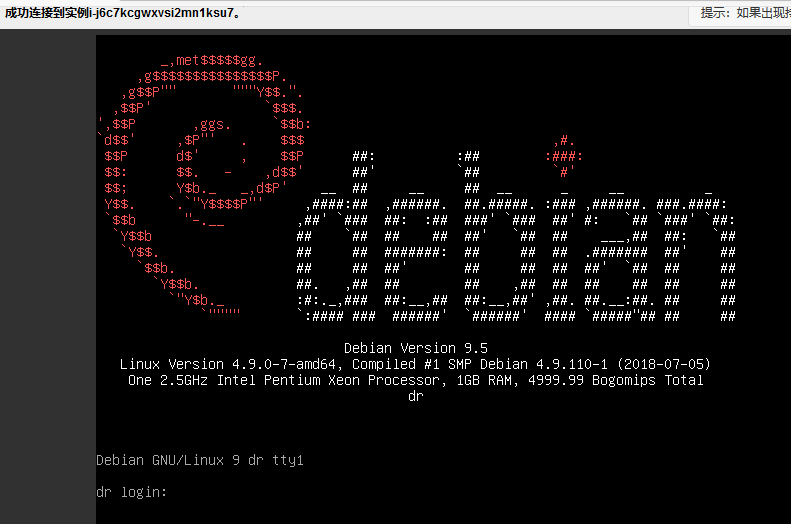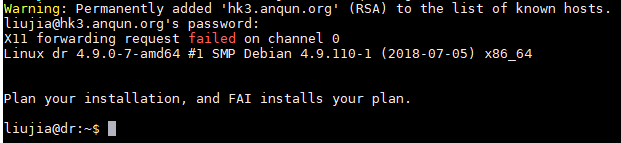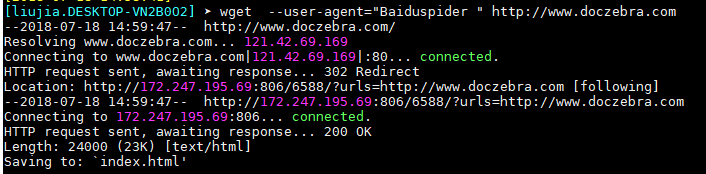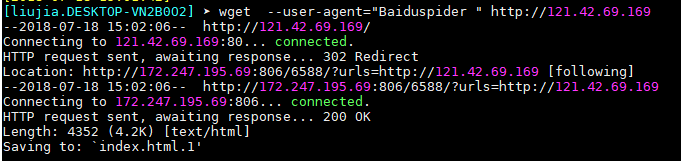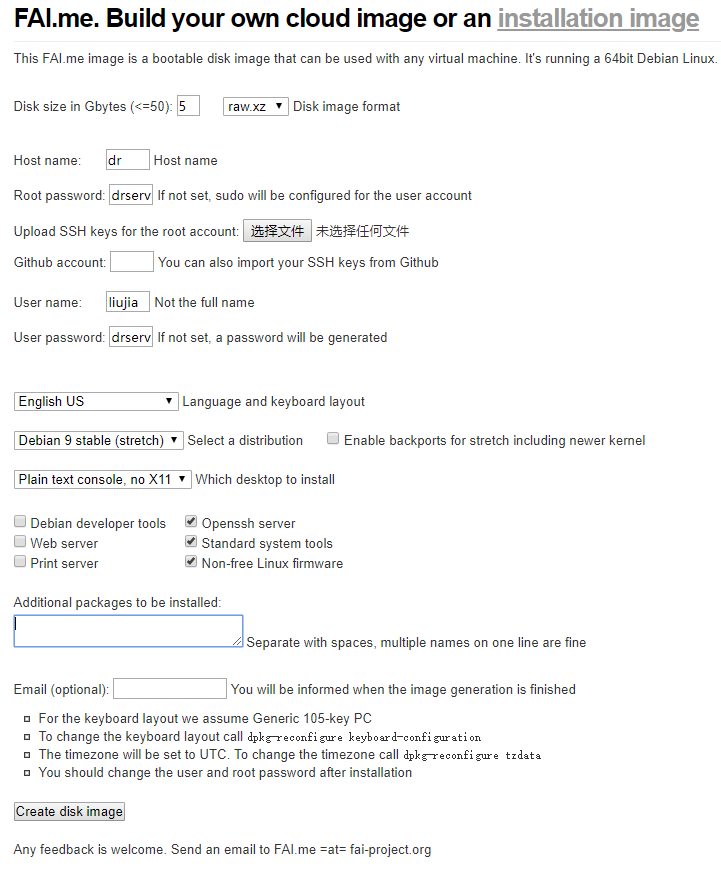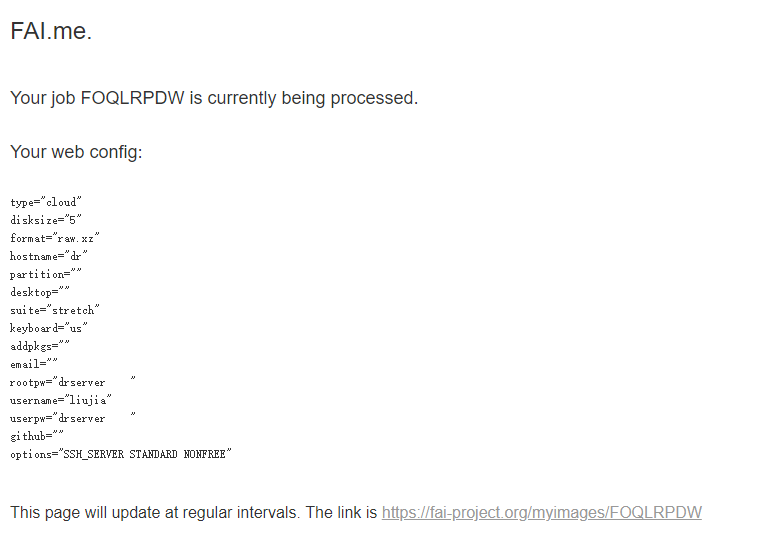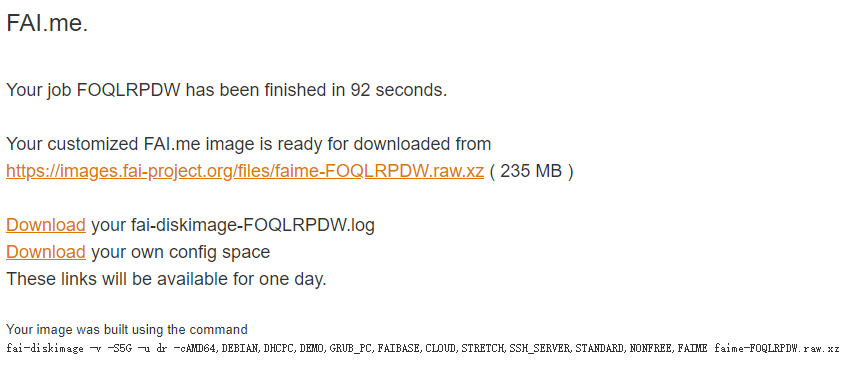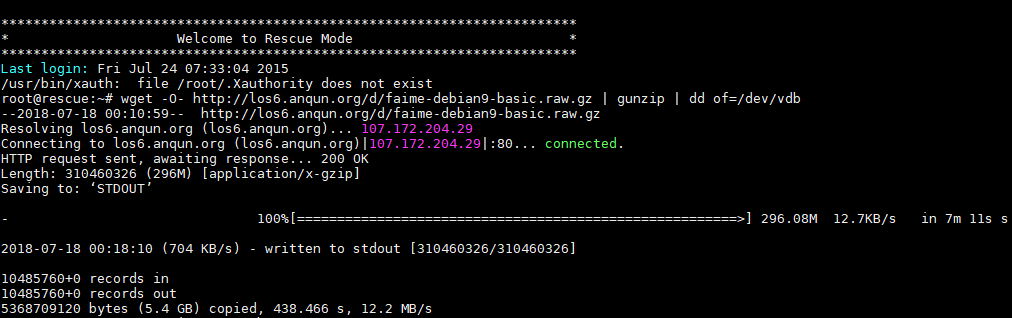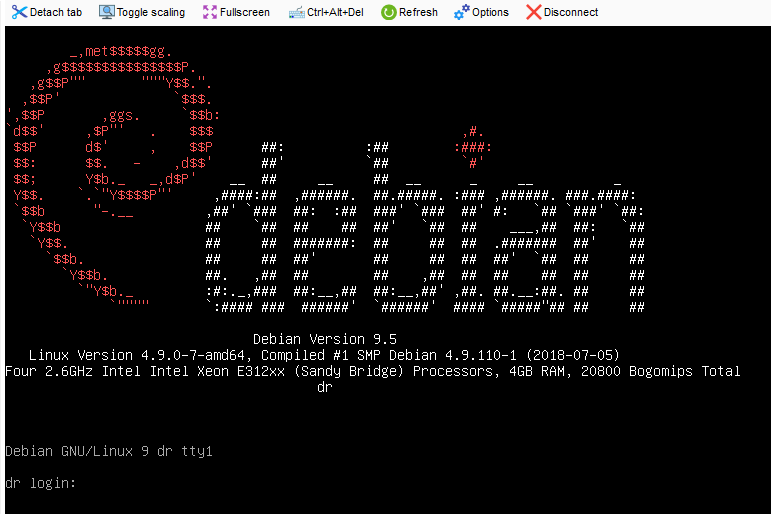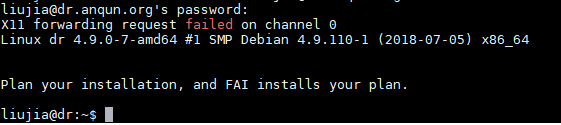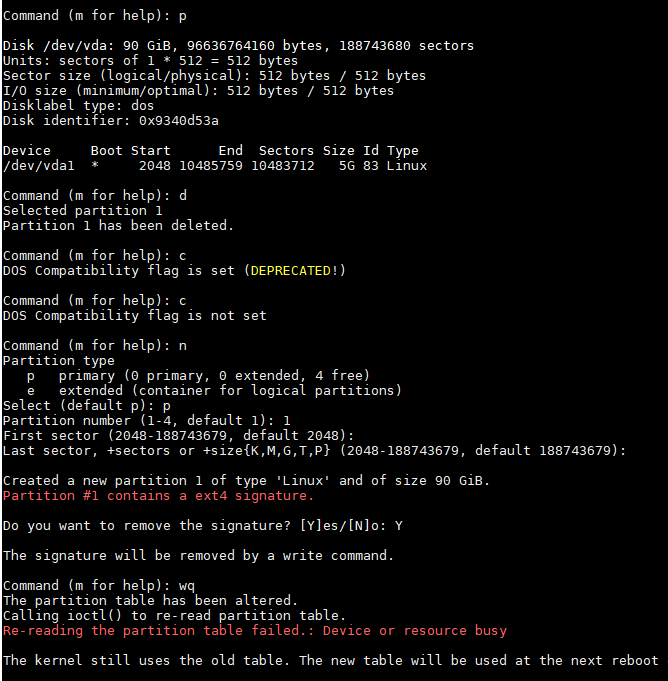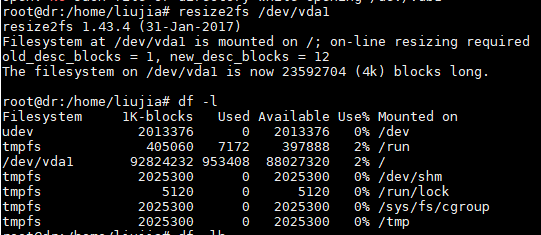为 wdcp 的 php7.0 安装 xsl 扩展
新版本的wdcp面板,提供了多版本的php安装,多数情况下,能满足站点运行需要。本例是在安装magento2时,提示缺少xsl扩展,为php7.0安装xsl扩展的过程。
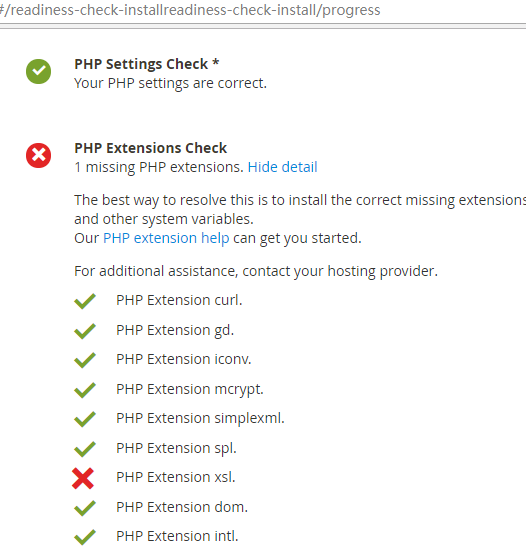
1.找到phps.sh安装文件所在的目录,一般包含有src的目录,这里存放着php的安装包文件
2.tar xzvf php-7.0.18.tar.gz # 解压php7.0安装文件
3.cd php-7.0.18/ext/xsl/ # 转到xsl扩展目录
4./www/wdlinux/phps/70/bin/phpize # 执行phpize
5../configure --with-php-config=/www/wdlinux/phps/70/bin/php-config # 配置
6.make # 编译
7.make install # 安装
8.xls.so 文件会被复制到这里 /www/wdlinux/phps/70/lib/php/extensions/no-debug-non-zts-20151012/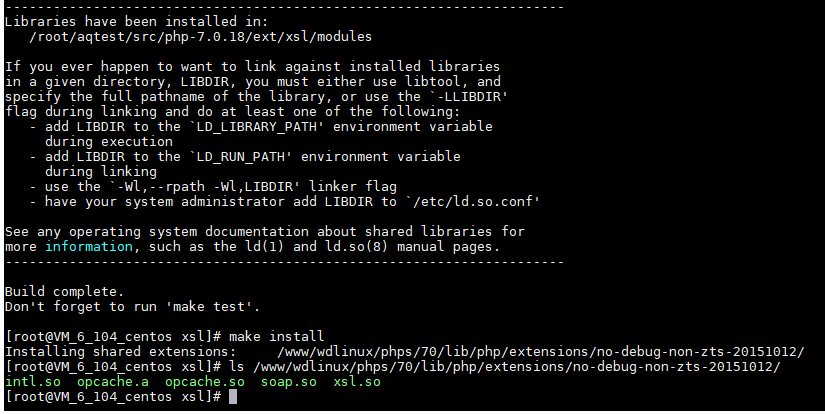
9.在配置文件 /www/wdlinux/phps/70/etc/php.ini 末尾,添加一行:extension=xsl.so
10./www/wdlinux/phps/70/bin/php-fpm restart # 重启php-fpm进程
11.在phpinfo的输入信息中,可以显示xsl扩展的版本信息了